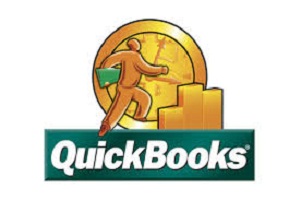
আমরা কখনও কখনও নগদে পন্য বা সেবা ক্রয় করে থাকি এবং এর বিনিময়ে ভেন্ডরকে Cash বা Cheque প্রদান করি। একেই নগদে ক্রয় বলে। এই লেনদেনের ফলে পন্য বা সেবার লেজারের ব্যালেন্স বৃদ্ধি পায় অপরদিকে Cash বা Bank A/C ব্যালেন্স হ্রাস পায়। অর্থাৎ, Inventory Asset A/C ডেবিট এবং Cash বা Bank A/C ক্রেডিট হয়। আমরা পূর্বেই আলোচনা করেছি QuickBooks Software টি Perpetual Inventory System অনুসরণ করে মজুন পণ্যের হিসাব রাখে। এ বিষয়ে বিস্তারিত জানতে এই টিউটোরিয়ালের ৬ষ্ঠ পর্বটি পড়তে পারেন।
একটি উদাহরণের মাধ্যমে নগদে পন্য ক্রয় রেকর্ড করা দেখানো হলো: কোনও একটি প্রতিষ্ঠান কলমের ব্যবসা করে অর্থাৎ এক স্থান হতে কলম কিনে আরেক স্থানে বিক্রয় করে। ৩০ নভেম্বর ২০১২ তারিখে মেসার্স Dhaka Stationery এর নিকট হতে ১২ টি কলম প্রতিটি ৩ টাকা দরে ক্রয় করলো এবং সম্পূর্ণ মূল্য নগদ (Cash A/C) টাকায় পরিশোধ করে।
উপরোক্ত লেনদেনটি রেকর্ড করার জন্য Banking Menu->Write Checks এ আসুন।
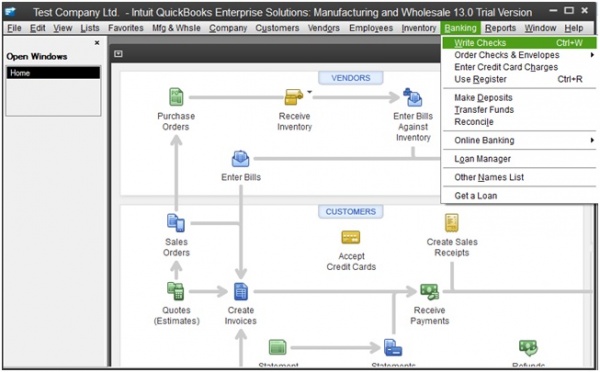
নিম্নোক্ত ফিল্ডসমূহ সঠিকভাবে পূরণ করুন:
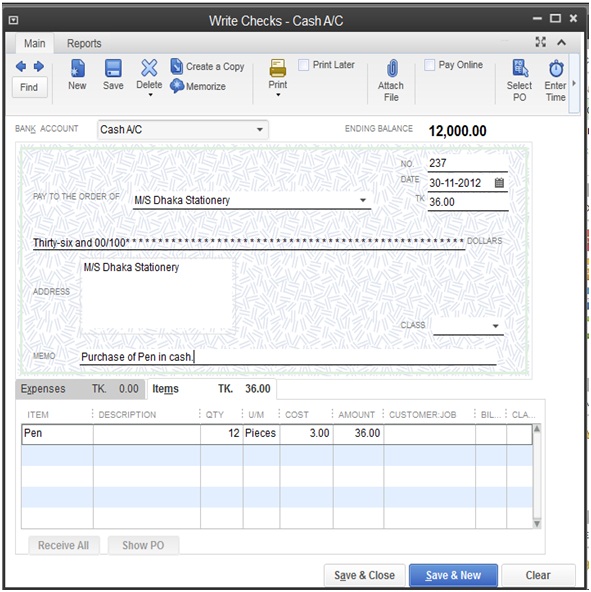
BANK ACCOUNT: যে Cash A/C বা Bank A/C হতে টাকা পেমেন্ট করা হচ্ছে সেই Cash A/C বা Bank A/C টি সিলেক্ট করুন। উদাহরণ: Cash A/C হতে 36 টাকা পেমেন্ট করা হলো। এই উদাহরণের ক্ষেত্রে BANK ACCOUNT এর ফিল্ড এ Cash A/C সিলেক্ট করতে হবে। যদি Bank A/C হতে পেমেন্টের কথা বলা থাকে তবে এখানে Cash A/C এর পরিবর্তে Bank A/C সিলেক্ট করতে হবে। তবে উল্লেখ্য যে, Cash A/C বা Bank A/C যেটি হতেই পেমেন্ট করা হোক না কেন সেই লেজারটি অবশ্যই Chart of Accounts এ Create করে নিতে হবে। অন্যথায় উক্ত লেজারকে পেমেন্ট ভাউচার এন্ট্রি করার সময় সিলেক্ট করা সম্ভর হবে না।
NO: এখানে পেমেন্ট ভাউচার নম্বর লিখুন। অথবা চেক নম্বর লিখতে পারেন। যদি এই ফিল্ড এ “To Print” এই লাইনটি দেখতে পান তবে এর ঠিক উপরের অংশে “Print Later” এই ফিল্ডের টিক চিহ্নটি উঠিয়ে দিন। এখন আবার NO ফিল্ড এ এসে ভাউচার নম্বর লিখুন। এখানে সংখ্যা এবং বর্ণ মিলিয়ে মোট ১১ টি character লিখতে পারবেন।
DATE: এখানে পেমেন্ট ভাউচারের তারিখটি লিখুন। অথবা চেকের ডেট লিখুন।
PAY TO THE ORDER OF: এই ফিল্ড পূরণ করাট বাধ্যতামূলক নয়। যদি পূরন করতেই হয় তবে যাকে পেমেন্ট করা হচ্ছে এখা্নে তার বা তার প্রতিষ্ঠানের নামটি লিখুন।
TAKA: এই ফিল্ড এ পেমেন্ট ভাউচারে উল্লিখিত টাকার পরিমাণ লিখুন।
MEMO: আমারা জানি যে প্রত্যেকটি লেনদেন রেকর্ডের সময় একটি ব্যাখ্যা লিখতে হয়। এখানে সেই ব্যাখ্যাটি লিখুন।
Item: যে আইটেমটি ক্রয় করা হচ্ছে সেই আইটেম এর নামটি লিখুন। আলোচ্য উদাহরনের ক্ষেত্রে Pen সিলেক্ট করুন।
QTY: যে পরিমান আইটেম ক্রয় করা হচ্ছে সেই পরিমানটি লিখুন। আলোচ্য উদাহরণে ১২ লিখুন।
Cost: আইটেমের প্রতি unit এর মূল্য লিখুন। আলোচ্য উদাহরণে ৩ লিখুন।
Amount: আইটেমের মোট ক্রয়মূল্য লিখুন। আলোচ্য উদাহরণে ৩৬ লিখুন। তবে এই ফিল্ডে automatically উপড়ের QTY এবং Cost ফিল্ডের গুণফল বসে। অর্থাৎ manually না বসালেও চলে।
CUSTOMER: JOB: এই ফিল্ড এ কিছু লেথা বাধ্যতামূলক নয়। জব কষ্টিং এর ক্ষেত্রে এই ফিল্ড ব্যবহার করা হয়। অর্থাৎ যদি কোনও প্রতিষ্ঠান তাদের কাষ্টমারের দেয়া Job Order অনুযায়ী খরচের পরিমান জানতে চায় তবে প্রতিটি খরচের ভাউচার এন্ট্রি দেওয়ার সময় উক্ত খরচটি কোন Job order এর জন্য করা হচ্ছে তা সিলেক্ট করে দিতে হবে। অন্যথায় এই ফিল্ড ব্যাবহারের প্রয়োজন নেই।
BILLABLE?: এটাও বাধ্যতামূলক কোনও ফিল্ড নয়। যদি কোনও নির্দিষ্ট খরচ নির্দিষ্ট কোনও কাষ্টমারের জন্য করা হয় এবং কাষ্টমারের সাথে এরকম কোনও চুক্তি থাকে যে এই খরচটি জন্য কাষ্টমারকে একটি বিল করা হবে এবং কাষ্টমার আলাদাভাবে তা পরিশোধ করবেন তবে উক্ত খরচ এন্ট্রি করার সময় “Billable?” ফিল্ড এ টিক চিহ্ন দিতে হবে । অর্থাৎ এই খরচটির জন্য কাষ্টমারকে পরবর্তীতে বিল করা হবে তা নোট রাখা হলো।
CLASS: এটিও কোনও বাধ্যতামূলক ফিল্ড নয়। যদি প্রতিষ্ঠান তাদের খরচ এবং আয় সমূহ Class বা Cost Center অনুযায়ী ভাগ করতে চায় শুধুমাত্র সেক্ষেত্রে এই ফিল্ড ব্যবহার করতে হয়। অন্যথায় ব্যবহার করার প্রয়োজন নেই।
এই লেনদেনটি Save করে এই জাতীয় আরও লেনদেন রেকর্ড করার জন্য “Save & New” Press করুন। অন্যথায় “Save & Close” Press করুন।
ধারে ক্রয় রেকর্ড করা অনেকটা নগদ ক্রয় রেকর্ড করার মত। ধারে ক্রয রেকর্ড করার ফলে পণ্যের হিসার অর্থাৎ Inventory Asset হিসাব বৃদ্ধি পাবে এবং Accounts Payable হিসাব বৃদ্ধি পাবে।
উদাহরণ: একজন কম্পিউটার সামগ্রি ব্যবসায়ী ৩০-নভেম্বর-২০১২ তারিখে Dhaka Accessories Ltd. এর নিকট হতে ১০০ টি মাউস প্রতিটি ১৩০ টাকা দরে পুন:বিক্রয়ের উদ্দেশ্যে ধারে ক্রয় করে।
উপরোক্ত ধারে ক্রয়টি লিপিবদ্ধ করার জন্য Vendor Menu->Receive Items and Enter Bill এ আসুন।
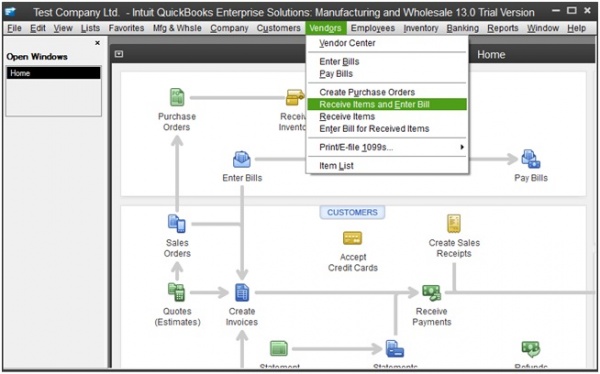
নিম্নোক্ত ফিল্ড সমূহ সঠিকভাবে পূরণ করুন:
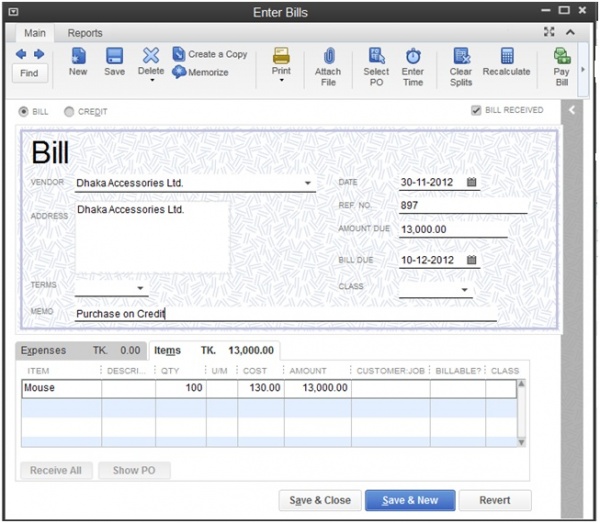
VENDOR: যে প্রতিষ্ঠানের নিকট হতে পন্য ক্রয় করা হচ্ছে সেই প্রতিষ্ঠানের নাম লিখুন। আলোচ্য উদাহরণে Dhaka Accessories Ltd. লিখুন।
DATE: যে তারিখে লেনদেনটি রেকর্ড করা হচ্ছে সেই তারিখটি লিখুন। অর্থাৎ ৩০-১১-২০১২।
REF NO: বিলে প্রদত্ত রেফারেন্স নম্বরটি লিখুন।
AMOUNT DUE: বিলের মোট মূল্য লিখুন। আলোচ্য উদাহরণে ১৩,০০০ লিখুন।
BILL DUE: এটি কোনও বাধ্যতামূলক ফিল্ড নয়। বিলে প্রদত্ত মূল্যটি কত তারিখের মধ্যে পরিশোধ করতে হবে সেই সর্বশেষ তারিখটি লিখুন। QuickBooks software এ ১০ দিনের Credit Period ডিফল্ট করা থাকে। তবে প্রয়োজনে এই সময় কম বা বেশী করা যায়।
CLASS: এটি কোনও বাধ্যতামূলক ফিল্ড নয়। যদি প্রতিষ্ঠান তাদের খরচ এবং আয় সমূহ Class বা Cost Center অনুযায়ী ভাগ করতে চায় শুধুমাত্র সেক্ষেত্রে এই ফিল্ড ব্যবহার করতে হয়। অন্যথায় ব্যবহার করার প্রয়োজন নেই।
TERMS: এটি কোনও বাধ্যতামূলক ফিল্ড নয়। ক্রয়ের সময় সরবরাহকারী কতৃক কোনও শর্ত দেয়া থাকলে সেটি লিখুন। অর্থাৎ সরবরাহকারী কতৃক মূল্য পরিশোধের জন্য কত দিনের সময় (Credit Period) দেয়া হচ্ছে কিংবা বাট্রা বা Discount দেয়া হবে কিনা, হলে কতটুকু ইত্যাদি।
MEMO: লেনদেনের ব্যাখ্যাটি লিখুন।
ITEM: যে পণ্যটি ক্রয় করা হচ্ছে তার নাম লিখুন। আলোচ্য উদাহরণে মাউস লিখুন।
DESCRIPTION: যে পণ্যটি ক্রয় করা হচ্ছে তার বর্ণনা লিখুন। অর্থাৎ পণ্যটি কি রংয়ের, কি সাইজের, কোন ডিজাইনের ইত্যাদি।
QTY: ক্রয়কৃত পণ্যের পরিমাণ লিখুন। আলোচ্য উদাহরণে ১০০ লিখুন।
COST: ক্রয়কৃত পণ্যের প্রতি ইউনিটের মূল্য লিখুন। উদাহরণে ১৩০ লিখুন।
Amount: ক্রয়কৃত পণ্যের মোট মূল্য লিখুন। আলোচ্য উদাহরণে ১৩,০০০ লিখুন। তবে এই ফিল্ডে automatically উপড়ের QTY এবং Cost ফিল্ডের গুণফল বসে। অর্থাৎ manually না বসালেও চলে।
CUSTOMER: JOB: এই ফিল্ড এ কিছু লেথা বাধ্যতামূলক নয়। জব কষ্টিং এর ক্ষেত্রে এই ফিল্ড ব্যবহার করা হয়। অর্থাৎ যদি কোনও প্রতিষ্ঠান তাদের কাষ্টমারের দেয়া Job Order অনুযায়ী খরচের পরিমান জানতে চায় তবে প্রতিটি খরচের ভাউচার এন্ট্রি দেওয়ার সময় উক্ত খরচটি কোন Job order এর জন্য করা হচ্ছে তা সিলেক্ট করে দিতে হবে। অন্যথায় এই ফিল্ড ব্যাবহারের প্রয়োজন নেই।
BILLABLE?: এটাও বাধ্যতামূলক কোনও ফিল্ড নয়। যদি কোনও নির্দিষ্ট খরচ নির্দিষ্ট কোনও কাষ্টমারের জন্য করা হয় এবং কাষ্টমারের সাথে এরকম কোনও চুক্তি থাকে যে এই খরচটি জন্য কাষ্টমারকে একটি বিল করা হবে এবং কাষ্টমার আলাদাভাবে তা পরিশোধ করবেন তবে উক্ত খরচ এন্ট্রি করার সময় “Billable?” ফিল্ড এ টিক চিহ্ন দিতে হবে । অর্থাৎ এই খরচটির জন্য কাষ্টমারকে পরবর্তীতে বিল করা হবে তা নোট রাখা হলো।
CLASS: এটিও কোনও বাধ্যতামূলক ফিল্ড নয়। যদি প্রতিষ্ঠান তাদের খরচ এবং আয় সমূহ Class বা Cost Center অনুযায়ী ভাগ করতে চায় শুধুমাত্র সেক্ষেত্রে এই ফিল্ড ব্যবহার করতে হয়। অন্যথায় ব্যবহার করার প্রয়োজন নেই।
আমরা ইতিমধ্যে আলোচনা করেছি ধারে পন্য ক্রয় কিভাবে লিপিবদ্ধ করতে হয়। এখন আমরা দখবো কিভাবে ধারে পণ্য ক্রয়ের বিপরীতে ভেন্ডরকে টাকা পরিশোধ করা। ভেন্ডরকে টাকা পরিশোধ করার ফলে Accounts Payable A/C এর ব্যালেন্স হ্রাস পাবে এবং Cash A/C বা Bank A/C এর ব্যালেন্সও হ্রাস পাবে। Journal Entry করলে দাঁড়াচ্ছে Accounts Payable A/C ডেবিট এবং Cash A/C বা Bank A/C ক্রেডিট।
উদাহরণ: Dhaka Accessories Ltd. কে পূর্ববর্তী ধারে ক্রয়ের ১৩,০০০ টাকার বিলের বিপরীতে ০১-১২-২০১২ তারিখে Brac Bank A/C হতে ৫,০০০ টাকা পরিশোধ করা হলো।
এই লেনদেনটি রেকর্ড করার জন্য Vendor Menu->Pay Bills এ আসুন।
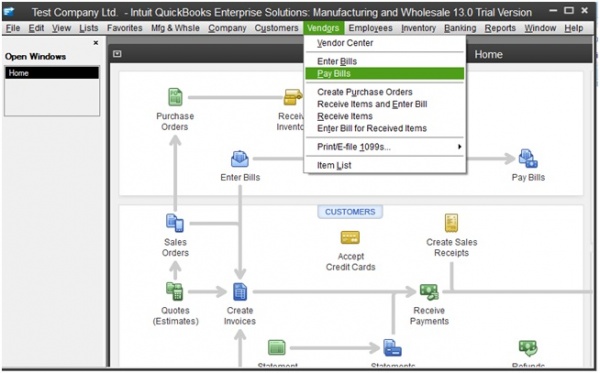
নিম্নোক্ত প্রয়োজনীয় ফিল্ড সমূহ পূরণ করুন:
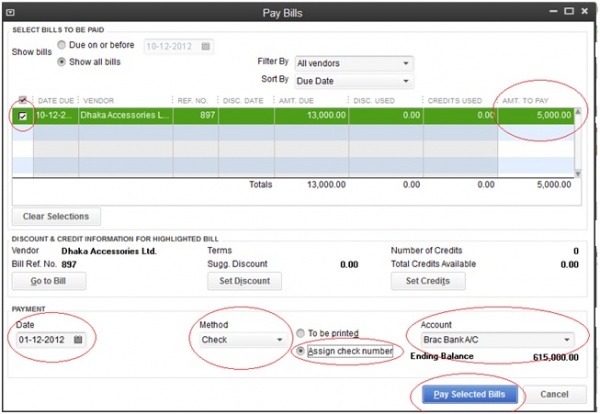
বিলে Tick Mark দিন: যে বিলটি পরিশোধ করা হচ্ছে সেই বিলটি লিষ্ট হতে সিলেক্ট করুন। বিল সিলেক্ট করার জন্য লিষ্ট এ প্রদর্শিত Unpaid বিল সমূহ হতে প্রয়োজনীয় বিলটির ডান পার্শ্বে টিক চিহ্ন দিন। নীচের চিত্র হতে গোল দাগ দেওয়া ফিল্ড লক্ষ করুন।
AMOUNT TO PAY: সম্পূর্ণ বিলের মধ্য হতে যতটুকু পরিশোধ করা হবে ততটুকু টাকার পরিমান লিখে দিন। আলোচ্য উদাহরণে ৫,০০০ লিখুন। এটা লিখার জন্য নীচের চিত্রের গোল দাগ লক্ষ্য করুন।
PAYMENT DATE: যে তারিথে টাকা পরিশোধ করা হচ্ছে সেই তারিখটি লিখুন। আলোচ্য উদাহরণে ০১-১২-২০১২ লিখুন। এটা লিখার জন্য নীচের চিত্রের গোল দাগ লক্ষ্য করুন।
METHOD: এটি কোনও বাধ্যতামূলক ফিল্ড নয়। যে পদ্ধতিতে টাকা পরিশোধ করা হচ্ছে সেই পদ্দতির নাম লিখুন। আলোচ্য উদাহরণে Check সিলেক্ট করতে পারেন।
ASSIGN CHECK NUMBER: লেনদেনটি রেকর্ড করার সময় চেক নম্বর লিখতে চাইলে এই ফিল্ড সিলেক্ট করুন। এই ফিল্ড এ চেক নম্বরের পরিবর্তে ভাইচার নম্বরও লিখতে পারেন।
ACCOUNT: যে Cash বা Bank A/C হতে টাকা পরিশোধ করা হচ্ছে সেই Cash বা Bank A/C এর নামটি সিলেক্ট করুন। আলোচ্য উদাহরণে Brac Bank A/C সিলেক্ট করুন।
উপরের সকল ফিল্ড সঠিকভাবে পূরণ করার পর “Pay Selected Bills” এ ক্লিক করুন।
এরপর চেক নম্বর চাইলে Check Number এর স্থলে চেক নম্বর বা ভাউচার নম্বর লিখুনàOK বাটনে ক্লিক করুনàএবং “Done” এ ক্লিক করে লেনদেন সম্পন্ন করুন।
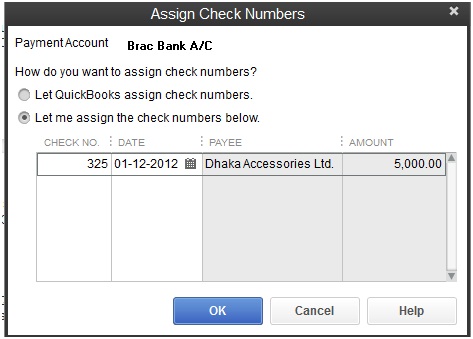
নগদ অর্থ অথবা চেকের মাধ্যমে যদি কোনও পন্য বা সেবা বিক্রয় করা হয় তখন সেই বিক্রয়কে নগদ বিক্রয় (Cash Sale) বলে। এই লেনদেনের ফলে প্রতিষ্ঠানের নগদ বা ব্যাংকের ব্যালেন্স বৃদ্ধি পায় এবং বিক্রয় হিসাবের ব্যালেন্স বৃদ্ধি পায়। নগদ বিক্রয়ের সাথে Accounts Receivable এর কোনও সম্পর্ক নেই এবং Accounts Receivable এর ব্যালেন্স এর কোনও পরিবর্তন হয় না। নগদে বিক্রয়ের ফলে নিম্নোক্ত লেজারসমূহে পরিবর্তন আসবে:
১. Cash A/C বা Bank A/C: এই লেজারের ব্যালেন্স বৃদ্ধি পাবে এবং ডেবিট হবে।
2. Sales A/C: এই লেজারের ব্যালেন্স বৃদ্ধি পাবে এবং ক্রেডিট হবে।
3. Cost of Goods Sold: এই লেজারের ব্যালেন্স বৃদ্ধি পাবে এবং ডেবিট হবে।
4. Inventory Asset A/C: এই লেজারের ব্যালেন্স হ্রাস পাবে এবং ক্রেডিট হবে।
নগদ বিক্রয় রেকর্ড করার জন্য Customer Menu তে আসুন-->Enter Sales Receipt এ ক্লিক করুন।
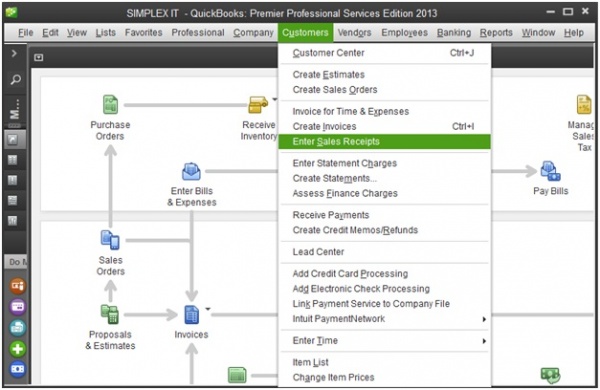
নিম্নোক্ত উইন্ডো আসবে:
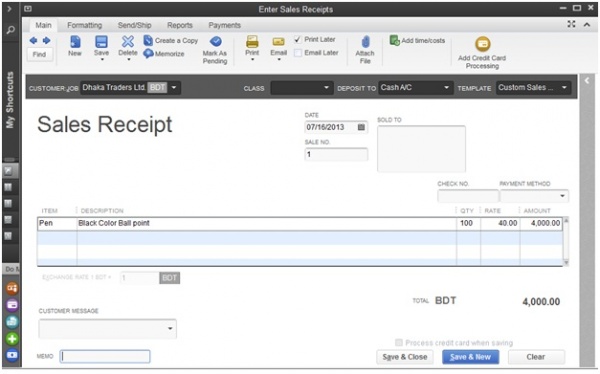
নিম্নক্তো ফিল্ডসমূহ সঠিকভাবে পূরণ করুন:
Customer:job: এটি কোনও বাধ্যতামূলক ফিল্ড নয়। যে ব্যাক্তি বা প্রতিষ্টানের নিকট পণ্য বা সেবা বিক্রয় করা হচ্ছে সেই ব্যাক্তি বা প্রতিষ্ঠানের নাম। নগদ বিক্রয়ের ক্ষেত্রে কোনও কাষ্টমারের নাম সিলেক্ট করা বাধ্যতামূলক নয়। সিলেক্ট করলেও কাষ্টমার বা Accounts Receivable এর ব্যালেন্স এর কোনও পরিবর্তন হবে না। আলোচ্য উদাহরণে Dhaka Traders Ltd. সিলেক্ট করা হয়েছে।
Class: এটিও কোনও বাধ্যতামূলক ফিল্ড নয়। যদি প্রতিষ্ঠান তাদের খরচ এবং আয় সমূহ Class বা Cost Center অনুযায়ী ভাগ করতে চায় শুধুমাত্র সেক্ষেত্রে এই ফিল্ড ব্যবহার করতে হয়। অন্যথায় ব্যবহার করার প্রয়োজন নেই।
Deposit To: নগদ বিক্রয়কৃত টাকা যেই Cash A/C বা Bank A/C এ জমা দেওয়া হবে সেই Cash A/C বা Bank A/C এর নাম। এই ফিল্ডে যেই Cash A/C বা Bank A/C সিলেক্ট করা হবে সেই লেজারটি ডেবিট হবে। আলোচ্য উদাহরণে “Cash A/C” সিলেক্ট করা হয়েছে।
Template: নগদ বিক্রয়ের জন্য যদি একাধিক ডিজাইনের Template ব্যাবহার করা প্রয়োজন হয় সেক্ষেত্রে প্রয়োজনীয় Template টি এই ফিল্ড হতে সিলেক্ট করতে হয়। যেমন কোনও প্রতিষ্ঠান নগদ টাকার মাধ্যমে বিক্রয়ের জন্য একটি Template এবং চেকের মাধ্যমে বিক্রয়ের জন্য ভিন্ন Template ব্যাবহার করতে পারে।
Date: যে তারিখে বিক্রয়টি করা হচ্ছে সেই তারিখ। অর্থাৎ লেনদেনের তারিখ।
Sale No: যে Cash Sale লেনদেনটি প্রস্তুত করা হচ্ছে তার ক্রমিক নম্বর। এই ফিল্ডে অক্ষর এবং সংথ্যা মিলে সর্বমোট ১১ ডিজিট পর্যন্ত লিথা যায়। প্রথম নম্বরটি লিখার পর পরবর্তিতে সয়ংক্রিয়ভাবে নম্বর পরিবর্তন হতে থাকে।
Sale To: এই ফিল্ডে Customer এর ঠিকানা বসবে। Customer Create করার সময় ঠিকানা লিখে দেয়া থাকলে সয়ংক্রিয়ভাবে এখানে চলে আসবে। অথবা manually Input করা যাবে।
Items: যে পণ্য বা সেবা বিক্রয় করা হচ্ছে Drop down List হতে সেই পণ্য বা সেবার নাম সিলেক্ট করুন। এটি একটি বাধ্যতামূলক ফিল্ড। আলোচ্য উদাহরণে “Pen” সিলেক্ট করা হয়েছে।
Description: যে পণ্য বা সেবা বিক্রয় করা হচ্ছে সেই পন্য বা সেবার বর্ণনা লিখুন। পণ্যের রং, মডেল, সাইজ, কনফিগারেশন ইত্যাদি লেখা যেতে পারে। এটি কোনও বাধ্যতামূলক ফিল্ড নয়।
Qty: বিক্রয়কৃত পণ্য বা সেবার পরিমাণ লিখুন। এটি একটি বাধ্যতামূলক ফিল্ড।
Rate: যে পন্য বা সেবা বিক্রয় করা হচ্ছে তার প্রতি unit এর বিক্রয় মূল্য। এটি একটি বাধ্যতামূলক ফিল্ড।
Amount: যে পন্য বা সেবা বিক্রয করা হচ্ছে তার মোট বিক্রয়মূল্য।
Customer Message: Customer কে ধন্যবাদ জানিয়ে কোনও বার্তা বা মেসেজ লিখতে চাইলে এই ফিল্ডে তা লেখা যেতে পারে। যেমন: “Thank you for business with us”! অথবা “Goods Once sold can not be returned” ইত্যাদি।
Memo: প্রতিষ্ঠানের অভ্যন্তরীণ প্রয়োজনে ব্যাবহারের জন্য কোনও বিশেষ নোট বা Remark লিখে রাখার জন্য এই ফিল্ড ব্যাবহার করা হয়। এই ফিল্ডে লিখিত নোট Printable নয় অর্থাৎ Print করলে আসবে না। কিন্তু এটি ডাটা আকারে সেভ হবে।
এই নগদ বিক্রয়টি Save করে আরও নগদ বিক্রয় রেকর্ড করার জন্য “Save & New” Press করুন। অন্যথায় “Save & Close” Press করুন।
নগদে বা চেকের মাধ্যমে বিক্রয় ব্যাতিত অন্য সকল বিক্রয়কে ধারে বিক্রয় বলে। ধারে বিক্রয়ের ফলে Accounts Receivable এর ব্যালেন্স বৃদ্ধি পায় এবং বিক্রয় (Sales A/C) বৃদ্ধি পায়। QuickBooks Software এ ধারে বিক্রয় লিপিবদ্ধ করার পদ্ধতি অনেকটা নগদ বিক্রয় লিপিব্দধ করার মতই। ধারে বিক্রয়ের ফলে নিম্নোক্ত লেজারসমূহে পরিবর্তন আসবে:
১. Accounts Receivable: এই লেজারের ব্যালেন্স বৃদ্ধি পাবে এবং ডেবিট হবে।
2. Sales A/C: এই লেজারের ব্যালেন্স বৃদ্ধি পাবে এবং ক্রেডিট হবে।
3. Cost of Goods Sold: এই লেজারের ব্যালেন্স বৃদ্ধি পাবে এবং ডেবিট হবে।
4. Inventory Asset A/C: এই লেজারের ব্যালেন্স হ্রাস পাবে এবং ক্রেডিট হবে।
ধারে বিক্রয় রেকর্ড করার জন্য নিচের চিত্র অনুসরণ করে Customer Menu-->Create Invoice এ আসুন:
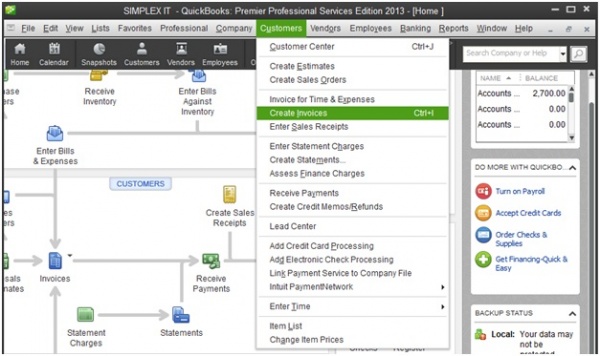
নিম্নোক্ত উইন্ডো আসবে:
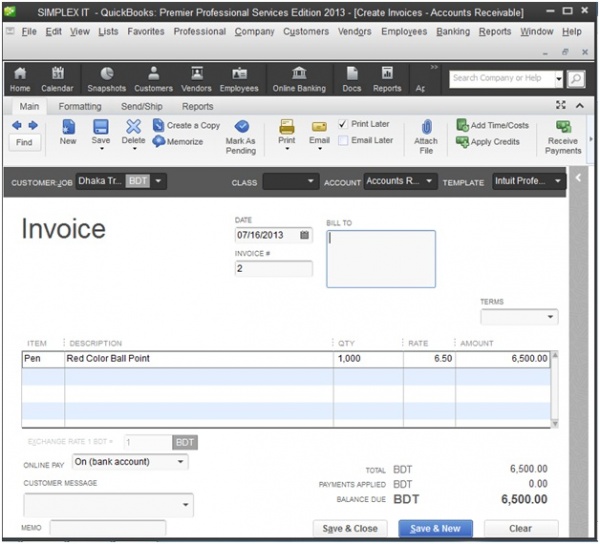
নিম্নক্তো ফিল্ডসমূহ সঠিকভাবে পূরণ করুন:
Customer: job: এটি একটি বাধ্যতামূলক ফিল্ড। যে ব্যাক্তি বা প্রতিষ্টানের নিকট পণ্য বা সেবা বিক্রয় করা হচ্ছে সেই ব্যাক্তি বা প্রতিষ্ঠানের নাম। নগদ বিক্রয়ের ক্ষেত্রে কোনও কাষ্টমারের নাম সিলেক্ট করা বাধ্যতামূলক নয়। কিন্তু ধারে বিক্রয়ের সময় Customer এর নাম সিলেক্ট করা বাধ্যতামূলক। আলোচ্য উদাহরণে Dhaka Traders Ltd. সিলেক্ট করা হয়েছে।
Class: এটিও কোনও বাধ্যতামূলক ফিল্ড নয়। যদি প্রতিষ্ঠান তাদের খরচ এবং আয় সমূহ Class বা Cost Center অনুযায়ী ভাগ করতে চায় শুধুমাত্র সেক্ষেত্রে এই ফিল্ড ব্যবহার করতে হয়। অন্যথায় ব্যবহার করার প্রয়োজন নেই।
Template: ধারে বিক্রয়ের জন্য যদি একাধিক ডিজাইনের Template ব্যাবহার করা প্রয়োজন হয় সেক্ষেত্রে প্রয়োজনীয় Template টি এই ফিল্ড হতে সিলেক্ট করতে হয়।
Date: যে তারিখে Invoice টি প্রস্তুত করা হচ্ছে সেই তারিখ। অর্থাৎ লেনদেনের তারিখ।
Invoice No: এই ফিল্ডে অক্ষর এবং সংথ্যা মিলে সর্বমোট ১১ ডিজিট পর্যন্ত লিথা যায়। প্রথম নম্বরটি লিখার পর পরবর্তিতে সয়ংক্রিয়ভাবে নম্বর পরিবর্তন হতে থাকে।
Bill To: এই ফিল্ডে Customer এর ঠিকানা বসবে। Customer Create করার সময় ঠিকানা লিখে দেয়া থাকলে সয়ংক্রিয়ভাবে এখানে চলে আসবে। অথবা manually Input করা যাবে।
Items: যে পণ্য বা সেবা বিক্রয় করা হচ্ছে Drop down List হতে সেই পণ্য বা সেবার নাম সিলেক্ট করুন। এটি একটি বাধ্যতামূলক ফিল্ড। আলোচ্য উদাহরণে “Pen” সিলেক্ট করা হয়েছে।
Description: যে পণ্য বা সেবা বিক্রয় করা হচ্ছে সেই পন্য বা সেবার বর্ণনা লিখুন। পণ্যের রং, মডেল, সাইজ, কনফিগারেশন ইত্যাদি লেখা যেতে পারে। এটি কোনও বাধ্যতামূলক ফিল্ড নয়।
Qty: বিক্রয়কৃত পণ্য বা সেবার পরিমাণ লিখুন। এটি একটি বাধ্যতামূলক ফিল্ড।
Rate: যে পন্য বা সেবা বিক্রয় করা হচ্ছে তার প্রতি unit এর বিক্রয় মূল্য। এটি একটি বাধ্যতামূলক ফিল্ড।
Amount: যে পন্য বা সেবা বিক্রয করা হচ্ছে তার মোট বিক্রয়মূল্য।
Customer Message: Customer কে ধন্যবাদ জানিয়ে কোনও বার্তা বা মেসেজ লিখতে চাইলে এই ফিল্ডে তা লেখা যেতে পারে। যেমন: “Thank you for business with us”! অথবা “Goods Once sold can not be returned” ইত্যাদি।
Memo: প্রতিষ্ঠানের অভ্যন্তরীণ প্রয়োজনে ব্যাবহারের জন্য কোনও বিশেষ নোট বা Remark লিখে রাখার জন্য এই ফিল্ড ব্যাবহার করা হয়। এই ফিল্ডে লিখিত নোট Printable নয় অর্থাৎ Print করলে আসবে না। কিন্তু এটি ডাটা আকারে সেভ হবে।
এই ধারে বিক্রয়টি Save করে আরও বিক্রয় রেকর্ড করার জন্য “Save & New” Press করুন। অন্যথায় “Save & Close” Press করুন।
আমরা জানি যে ধারে বিক্রয় করলে দেনাদার (Accounts Receivable) তৈরী হয় এবং পরবর্তীতে এই Accounts Receivable এর নিকট হতে টাকা আদায় করতে হয়। ধারে বিক্রয়ের বিপরীতে Collection Entry দেয়ার জন্য Customer Menu-->Receive Payment এ আসুন:
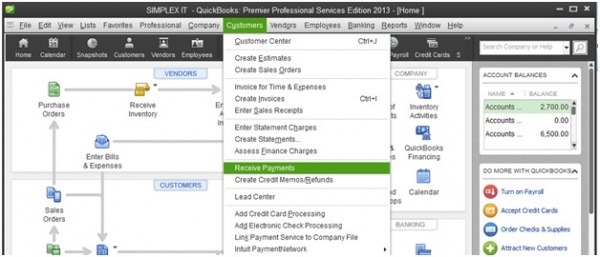
নিম্নোক্ত উইন্ডো আসবে:
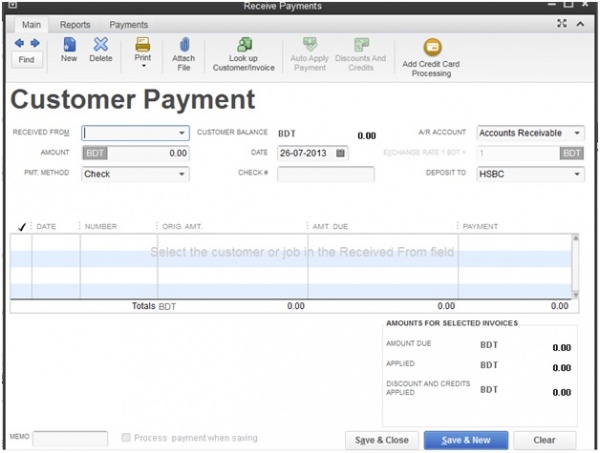
নীচের উদাহরণ অনুসরণ করে উপরোক্ত ফিল্ডসমূহ সঠিকভাবে পূরণ করুন:
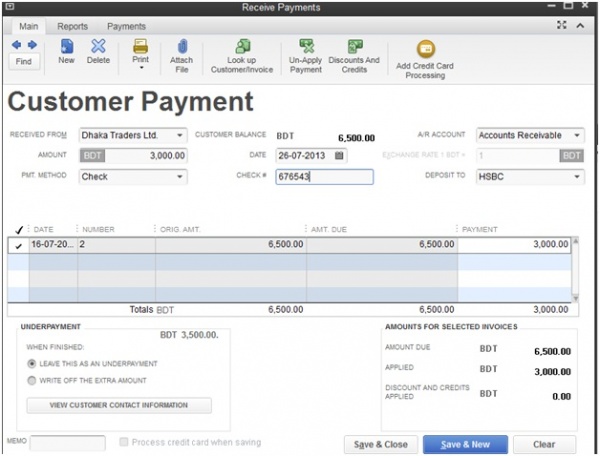
Received From: যে কাষ্টমারের নিকট হতে টাকা Collection করা হচ্ছে Drop Down লিষ্ট হতে সেই Customer এর নাম সিলেক্ট করুন। আলোচ্য উদাহরণে Dhaka Traders Ltd. সিলেক্ট করা হয়েছে। এটি একটি বাধ্যতামূলক ফিল্ড।
Amount: যে পরিমাণ টাকা Collection করি হচ্ছে সেই সংখ্যাটি এই ফিল্ড এ লিখুন। আলোচ্য উদাহরণে ৩,০০০ লিখা হয়েছে। এটিও একটি বাধ্যতামূলক ফিল্ড।
Date: যেই তারিখে টাকা Collection করা হচ্ছে সেই তারিখটি লিখুন।
Payment Method: যেই পদ্ধতিতে টাকাটা collection হচ্ছে সেই পদ্ধতির নাম লিখুন। যেমন: Cash, Check, Credit Card ইত্যাদি। এটি কোনও বাধ্যতামূলক ফিল্ড নয়।
Check #: টাকাটা যদি চেকে Collection হয়ে থাকে সেই চেক নম্বরটি এই ফিল্ডে লিখুন। এটি কোনও বাধ্যতামূলক ফিল্ড নয়।
Deposit To: Collection হওয়া টাকাটা যেই Cash A/C বা Bank A/C এ জমা করা হচ্ছে সেই Cash A/C বা Bank A/C টি Drop Down লিষ্ট হতে সিলেক্ট করুন। অর্থাৎ টাকাটা যদি Cash A/C জমা করা হয় তবে Cash A/C সিলেক্ট করুন কিংবা যদি Bank A/C এ জমা করা হয় তবে সেই Bank A/C টি সিলেক্ট করুন। আলোচ্য উদাহরণে HSBC Bank A/C এ টাকাটা জমা করায় HSBC Bank A/C সিলেক্ট করা হয়েছে।
(যদি Deposit To ফিল্ডটি স্ক্রীনে না দেখা যায় তাহলে বুঝতে হবে এই ফিল্ডটি Disable করা আছে। এটিকে Enable করার জন্য Edit MenuàPreferencesàPaymentsàUse Undeposited Funds as a default Deposit to Account এর টিক চিহৃটি উঠিয়ে দিন। বিস্তারিত Instruction এর জন্য এই বইয়ের Preference অধ্যায়ের “Payments” অংশটি অনুসরণ করুন।)
3. Pay Bills
4. Cash Sale
5. Credit Sale
জয়েন করতে পারেন ফেসবুক গ্রুপ QuickBooks Learners in Bangladesh এ.
প্রাকটিস করতে গিয়ে কোনও রকম সমস্যা হলে এই টিউনের Comment সেকশনে মন্তব্য করে জানাতে পারেন অথবা ফেসবুক গ্রুপে জয়েন করে সমস্যাটি পোষ্ট করতে পারেন। আশাকরি সহযোগীতা করতে পারবো। সমস্যায় পড়লে সংশ্লিষ্ট টিউনেই সমস্যাটি জানান। অর্থাৎ ৭ম টিউনের সমস্যা ৭ম টিউনেই জানান। অন্য টিউনে না জানানোই ভালো হবে। এতে ভবিষ্যতের পাঠকেরা সেই টিউন সংক্রান্ত সমস্যার সমাধান সেই টিউনেই পাবে।
ধন্যবাদ সবাইকে।
আমি মোহাম্মদ হাফিজুর রহমান। বিশ্বের সর্ববৃহৎ বিজ্ঞান ও প্রযুক্তির সৌশল নেটওয়ার্ক - টেকটিউনস এ আমি 12 বছর 10 মাস যাবৎ যুক্ত আছি। টেকটিউনস আমি এ পর্যন্ত 12 টি টিউন ও 103 টি টিউমেন্ট করেছি। টেকটিউনসে আমার 5 ফলোয়ার আছে এবং আমি টেকটিউনসে 0 টিউনারকে ফলো করি।
Many many Thanks.